注文約定状況
別の口座への約定の割り当て
概要
[Orders and Fills] (注文約定状況) ウィジェットの [Allocation] (割り当て) 画面を使って、複数の取引口座に選択した約定済み注文を割り当てることができます。
例えば、ユーザーは以下の状況で約定を割り当てることができます。
- Allocate Fills to One or More Accounts (1つ以上の口座に約定を割り当て): ユーザーは、新規口座または複数の口座のいずれかに約定済みの注文を選択して約定を転送できます。
- Combine Multiple Orders Into a Single 'Parent' Order (複数の注文を1つの「親」注文に統合): 複数の約定を選択して、1つの親の約定済み注文に統合できます。
- Carry Out a Client's Specific Allocation Instructions (顧客の特定の割り当て指示を実行): ユーザーが外部の csv ファイルや xml ファイルから割り当て指示をコピーして貼付けできるようにします。
割り当て画面へのアクセス
割り当て画面にアクセスするには、[Order and Fills] (注文約定状況) ウィジェットの [Order Book] (注文一覧) 画面を右クリックし、コンテキスト メニューの [Show Allocation Pane] (割り当て画面の表示) オプションを選択します。「Watch」列の「目玉」 ( ) ボタンを使って、[注文一覧] 画面で希望の約定済み注文を選択します。
) ボタンを使って、[注文一覧] 画面で希望の約定済み注文を選択します。
注: 目玉ボタンは、下部画面にて、約定注文や部分約定注文を表示するのに使用されます。[Order Book] 画面では、チェックボックスは注文を選択して、注文の取消や変更を行うために使用されます。
1つ以上の口座への約定の割り当て
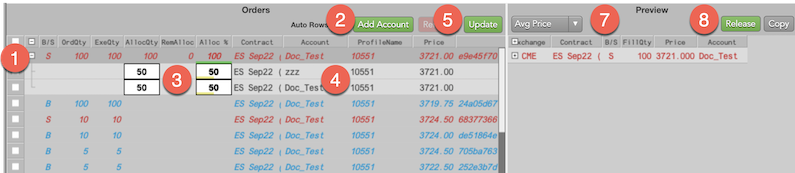
約定を割り当てるには
- [Allocation] 画面にて、割り当てる行のチェックボックスを選択します。
[Add Account] (口座の追加) ボタンを押します。
注: 特定の行数を設定して、[Auto Rows] 欄に値を追加して、自動的に起動するように設定できます。一度設定すると、[Add Account] (口座の追加) ボタンを押すと、[Auto Row] (自動行) 欄に設定した同じ行数が自動的に追加されます。
Setup で設定されている場合は、説明の文字が全ての口座の [Account] (口座) ドロップダウンに表示されます。これにより、検索文字を少し入力するだけで、多数の口座名が一覧表示されます。
注: アロケーション画面で新規の口座を設定すると、コンテキスト メニューで 「Ignore Account list broadcast」(口座リストの配信を無視) が選択されていない限りは、ワークスペース間の口座が更新されます。

- [AllocQty] 欄または [Alloc %] 欄のいずれかを、別の口座に割り当てる予定の約定枚数と、同じ枚数またはパーセント数に更新します。
[Account] 欄ので新規口座を選択するか、[ProfileName] 欄でプロファイルを選択します。
注: プロファイルを選択すると、一覧が Setup のそのプロファイルに割り当てられている口座のみにフィルター表示されます。
- 一度設定すると、元の注文を選択して、[Update] ボタンを押し、[Preview] 画面を生成します。
- [Preview] 画面にて、平均価格ごとや実際の約定価格を使って、ドロップダウンで約定を割り当てます。
[Release] ボタンを押して、割り当て手順を完了し、選択した口座の約定記録を生成します。これで TT システムに更新済み約定を送信します。
警告: 新規に作成された約定は一度解除されると、TT システムから変更または削除できません。TT システム外で変更を行う必要があります。
割り当てを確認し、約定のステータスを表示するには、[Order] 画面と [Fills] 画面の両方で、[Allocated]、[Release]、[AllocQty]、[Alloc %] 列を使用します。[
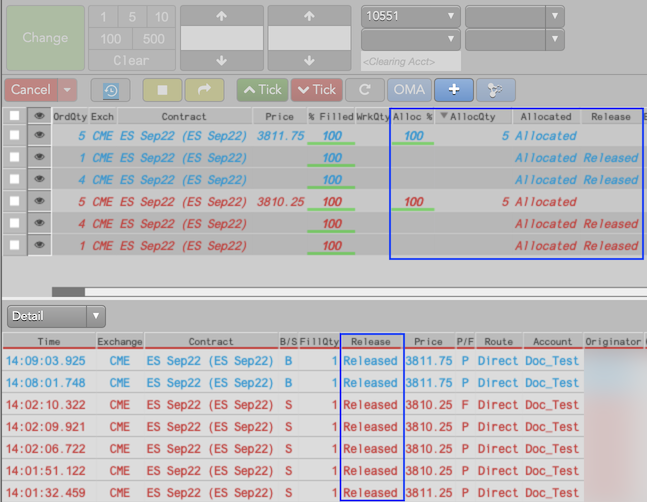
複数の注文を1つの「親」注文に統合
[Allocation Pane] を使って、複数の注文を選択し、1つの「親」注文にロールします。例えば、1日のうちで異なった価格で約定する同じ限月で複数の注文をもっているとします。口座の割り当てで、これらの注文を1つの記録に統合させ、平均値で報告します。
複数の注文を統合するには
注文画面にて、統合させる注文の横の「Watch」ボタンをクリックします。
選択した注文は [Fils Pane] と [Allocation Pane] の両方に表示されます。
- [Allocation Pane] 画面にて、統合する注文行を選択するには、注文をクリックしてドラッグするか、各行の始めのチェックボックスを押します。
- 注文が協調表示されると、[Add Accounts] (口座の追加) ボタンを押します。これで、選択した注文行の下に新規の行が表示されます。
[Account ] 列にて、各注文行で希望の口座を選択します。
注: 注文を統合する際でも、各注文行で異なった口座を選択します。
- 選択した口座に新規の約定報告を作成するには、[Update] (更新) ボタンを押します。新規に割り当てた報告は [Preview Pane] (画面の確認) の右に表示されます。[+] ボタンをクリックして、必要な場合は表示を拡大します。
- ドロップダウンを押して、[Avg price] を選択します。
-
[Release] ボタンを押して更新済みの報告を TT システムに送信します。
警告: 新規に作成された約定は一度解除されると、TT システムから変更または削除できません。
割り当てを確認し、約定のステータスを表示するには、[Order] 画面と [Fills] 画面の両方で、[Allocated]、[Release]、[AllocQty]、[Alloc %] 列を使用します。[
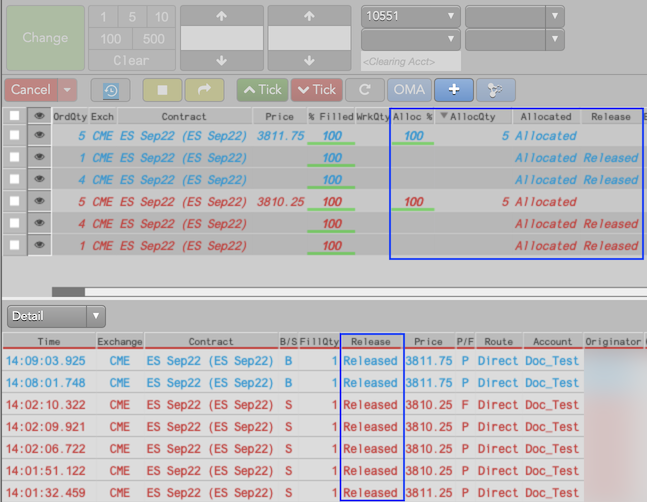
ファイルからの顧客の指示を使った約定の割り当て
割り当て画面を使って、.csv ファイル、スプレッドシート、単純なテキスト ファイルから割り当て指示をインポートして執行できます。ただし、割り当て指示ファイルをセットアップする際に以下の内容に注意する必要があります。
スプレッドシートの形式には、好きなだけ列数を含めることができます。ただし、枚数と口座にマップされたコンマ区切りの2つの列を含める必要があります。TT は1ファイルにつき 200 行までサポートしています。ファイルにヘッダー行は必要ありません。
- 列: ファイルには、枚数と口座にマップされたコンマ区切りの2つの列を含める必要があります。追加の列を希望するだけ含めることができます。
- 行: TT は1ファイルにつき 200 行までサポートしています。
- ヘッダー列と行: インポートする際、ヘッダー列や行は必須ではありません。
- ファイル タイプ: TT は、上記の枚数列と口座列の必須内容に一致した .csv、スプレッドシート、単純なテキストファイルをサポートしています。
ファイルから割り当て指示をインポートするには
割り当て指示ファイルにて、枚数と口座値を強調表示します。ヘッダー列や行を含めないでください。
強調表示セルを右クリックして [Copy] を選択します。これでこれらの指示を注文に適用できます。

- [Order and Fills] (注文約定状況) ウィジェットにて、割り当てる注文の横の [Watch] 列をクリックします。中央の約定画面に約定が表示され、下部の割り当て画面に注文が表示されます。
[割り当て画面] にて、希望する注文を右クリックして [Paste Allocation Instructions] (割り当て指示の貼付け) を選択します。
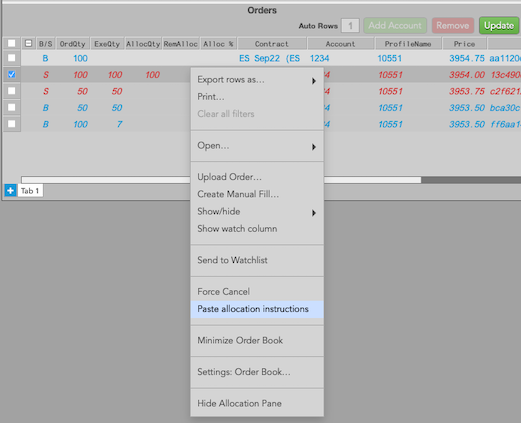
ファイルの各行に対して、新規の行が元の注文行の下に、1行で表示されます。さらに、枚数と口座はファイルに一致している必要があります。
注: 設定する場合は、口座がこの注文と注文プロファイルに対して有効であることを確認する必要があります。
- 全ての注文設定が正確であることを確認し、[Update] (更新) ボタンを押して注文をステージ化します。右の [Preview Pane] (画面の確認) を押すと、2つの記録が生成されます。必要に応じて [+] ボタンをクリックして、元の注文と新規口座を含んだ新規行を拡大できます。
- [Preview] 画面にて、平均価格ごとや実際の約定価格を使って、ドロップダウンで約定を割り当てます。
[Release] ボタンを押して、割り当て手順を完了し、選択した口座の約定記録を生成します。これで TT システムに更新済み約定を送信します。
警告: 新規に作成された約定は一度解除されると、TT システムから変更または削除できません。